Samsung a commencé à lancer la mise à jour Android 13/One UI 5, en commençant par les produits phares de la série Galaxy S et ses derniers téléphones pliables. La mise à jour apporte tous les Cloches et sifflets centrés sur Android 13 à la table, mais le journal des modifications grâce aux propres modifications de l’interface utilisateur de Samsung, c’est énorme.
Contenu
- De loin, le meilleur système gestuel sur téléphone
- Extraire du texte à partir d'images, intelligemment !
- Empilement de widgets avec un boost d'IA
- Les contrôles de notification les plus granulaires
- Créer des autocollants est vraiment simple et amusant
De la thématisation approfondie de Material You à la possibilité de définir des arrière-plans d'appel personnalisés pour chaque contact jusqu'à une confidentialité d'application unifiée tableau de bord et un système de routines suralimenté, One UI 5 est l'une des mises à niveau fonctionnelles les plus complètes proposées par Samsung dans des années. Ci-dessous, je vais souligner les cinq fonctionnalités les plus utiles qui ont vraiment amélioré mon expérience d'utilisation du
Galaxy S22 Ultra sur une base quotidienne.Vidéos recommandées
De loin, le meilleur système gestuel sur téléphone
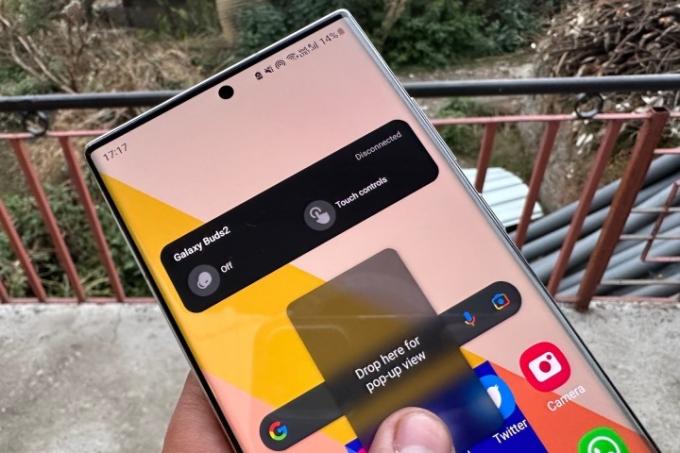
L’un des changements les plus significatifs apportés à One UI 5 est le système de navigation gestuelle considérablement amélioré. Pour les utilisateurs expérimentés qui aiment le multitâche sur écran partagé ou travailler sur plusieurs fenêtres d’application, les nouveaux gestes sont une aubaine.
En rapport
- Le dernier téléphone Android d’Asus pourrait être une grande menace pour le Galaxy S23 Ultra
- Samsung propose un moyen moins cher (et plus écologique) d'acheter un Galaxy S22
- Un problème avec une fonctionnalité supérieure de l’appareil photo du Galaxy S23 Ultra a été résolu
Lancer le mode écran partagé est désormais un jeu d’enfant. Un geste de balayage vers le haut avec deux doigts depuis le bas de l'écran place instantanément l'application au premier plan. mode écran partagé et le pousse dans la moitié supérieure, tandis que la moitié inférieure de l'écran affiche une liste de icônes d'application. Appuyez simplement sur l'application souhaitée et elle s'ouvrira dans la moitié inférieure de l'écran.
Vous pouvez également lancer le mode écran partagé directement à partir de l’écran récent. Appuyez longuement sur la carte d'une application dans la vue multitâche et faites-la glisser vers l'une ou l'autre moitié de l'écran. De cette façon, vous avez plus de contrôle sur la moitié de l’écran que vous souhaitez qu’une application occupe en mode vue partagée.

Pour lancer une application en mode fenêtres contextuelles, il vous suffit de faire glisser votre doigt vers le centre depuis l'un des coins supérieurs de l'écran.
Le meilleur, c’est que vous n’avez pas besoin d’ajuster la taille de la fenêtre, car cela se produit simultanément sans avoir à lever les doigts. Plus vous faites glisser le curseur en profondeur, plus la fenêtre sera petite et vice versa.
1 de 2
Bien sûr, vous pouvez également ajuster la transparence de la fenêtre si les choses deviennent trop encombrées à l'écran, mais vous souhaitez toujours garder un œil sur l'application exécutée en mode fenêtre contextuelle. Si vous sélectionnez la carte d'une application dans la vue du menu récent et que vous la faites glisser vers le centre de l'écran, elle s'ouvre dans une fenêtre contextuelle juste au centre. La polyvalence des gestes ici est bien en avance sur ce qu'Apple a à offrir avec iPadOS ou IOS.
La refonte gestuelle de One UI 5 constitue un sérieux gain de productivité, en particulier pour le petit écran d’un téléphone. J'adore la simplicité de l'ensemble du processus, et si vous travaillez avec une tablette comme la Galaxy Tab S8, les avantages deviennent encore plus évidents sur un écran plus grand.
Extraire du texte à partir d'images, intelligemment !
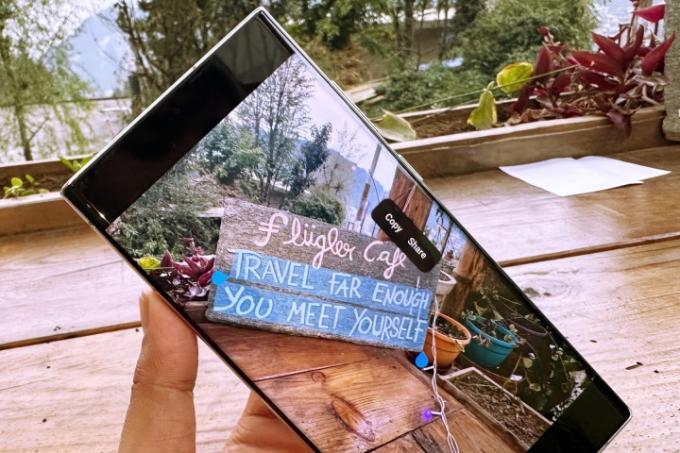
Depuis que Samsung a souligné pour la première fois les fonctionnalités clés de One UI 5, de nombreuses questions ont été posées concernant ses similitudes avec iOS 15. Prenez, par exemple, la nouvelle fonctionnalité d’analyse et d’extraction, qui correspond essentiellement à la manière dont la fonctionnalité fonctionne sur les iPhones depuis son arrivée avec iOS 15 l’année dernière.
Heureusement, la mise en œuvre de Samsung est assez soignée et identifie même le texte dans les images capturées à l’aide de la caméra zoom. Tout ce que vous avez à faire est d'appuyer longuement sur la zone de texte d'une image et le système de reconnaissance optique de caractères (OCR) passe automatiquement à l'action.
Une fois une section du texte sélectionnée, il vous suffit de déplacer les poignées de saisie pour sélectionner la partie dont vous avez besoin. Vous verrez alors des options pour sélectionner la partie entière du texte, copier la partie sélectionnée dans le presse-papiers ou ouvrir la fenêtre de la feuille de partage.
1 de 2
La fonctionnalité a également un côté contextuel. Par exemple, si une image contient un numéro de téléphone, le menu contextuel qui apparaît lors de la sélection du numéro de téléphone affiche l'option permettant de passer un appel vocal ou d'envoyer un message texte. Si le texte sélectionné est le nom d'un lieu, One UI 5 vous montre une option Carte dans le menu contextuel qui ouvre directement un aperçu de la navigation de ce lieu.
L'implémentation d'Apple est encore plus polyvalente, car elle vous permet d'ajouter directement un numéro aux contacts, de rechercher le mot sélectionné sur Internet et même de le traduire. Samsung étoffera probablement sa version ultérieurement, mais pour l'instant, le système OCR fourni avec One UI 5 a une grande précision.
Empilement de widgets avec un boost d'IA
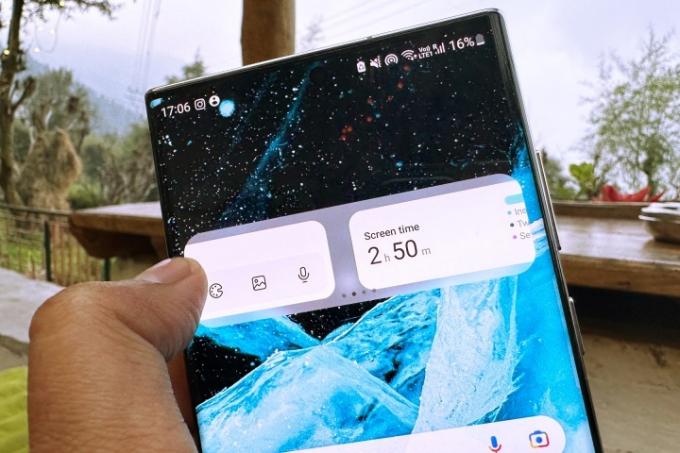
La prochaine étape est la possibilité d'empiler des widgets, ce qui est encore une fois quelque chose qu'iOS possède depuis un certain temps. Cependant, l’implémentation de Samsung offre un plus grand degré de liberté concernant l’ajustement de la taille de chaque widget et son positionnement sur l’écran.
Un autre avantage notable par rapport à iOS 16 est le nouveau widget Smart Suggestions arrivé avec la mise à jour One UI 5. Pour faire simple, il s’agit d’une grille 4×2 d’applications organisées par un moteur d’IA qui étudie votre modèle d’utilisation et suggère une liste d’applications que vous êtes le plus susceptible d’utiliser à un moment donné de la journée.
C'est un ajout intéressant, surtout si vous recherchez ce look minimaliste pour l'écran d'accueil, mais que vous ne voulez pas encombrer les choses en mettant une tonne d'applications et de raccourcis sur la même page. En utilisant la fonctionnalité pendant une semaine, j'ai constaté que la liste des applications renseignée dans le widget Smart Suggestions était presque toujours pertinente.
1 de 2
Chaque fois que je déverrouille mon téléphone, le widget Suggestions intelligentes m'évite d'avoir à ouvrir le tiroir d'applications pour trouver une application ou à effectuer une recherche textuelle. Cela ne ressemble peut-être pas à une énorme réussite d’un point de vue technique, mais ce n’est qu’une de ces améliorations de la qualité de vie qui font une différence agréable à mesure que vous vous habituez à la commodité.
Couplé à la barre latérale qui s'éloigne toujours du bord gauche ou droit de l'écran, ce qui donne vous accédez rapidement aux outils de base, One UI 5 a vraiment amélioré mon expérience, en particulier lorsque je travaille sur le Galaxy Tab S8.
Les contrôles de notification les plus granulaires
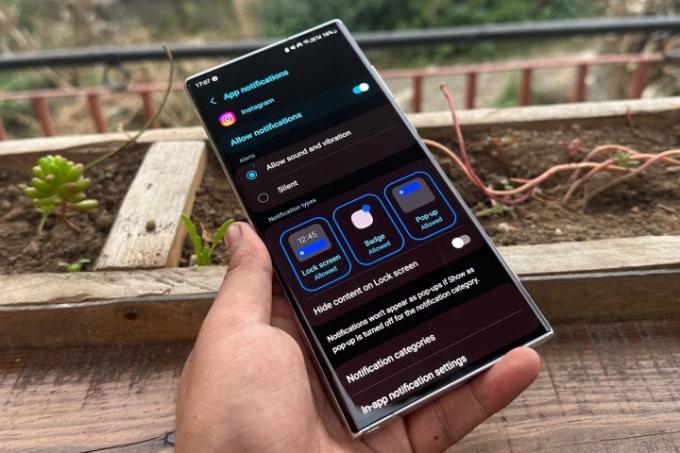
"Les notifications sont le fléau de ma vie technologique." Je répète souvent cette phrase à chaque fois que je déverrouille mon téléphone, seulement pour être accueilli par un barrage sans fin de notifications distrayantes qui deviennent parfois trop accablant. Heureusement, One UI 5 introduit un certain nombre de nouveaux contrôles de notification qui peuvent réduire l'encombrement des notifications et les rendre moins frustrants à utiliser.
En commençant par l'apparence des notifications, vous pouvez spécifier si une alerte d'application apparaît sur l'écran de verrouillage, si il peut afficher un badge pour le nombre d'alertes, et s'il doit ouvrir une vue contextuelle si vous appuyez ou appuyez longuement sur il. Par mesure de confidentialité, vous pouvez empêcher que le contenu des notifications soit visible sur l'écran de verrouillage.
C’est juste un excellent système pour filtrer les bavardages inutiles qui vous alerte uniquement lorsque quelque chose d’important se produit.
Pour les applications où cela est pertinent, par exemple Amazon Music, vous disposez même de contrôles tels que l'affichage uniquement de l'alerte de notification, le blocage du barre de lecture de musique, masquant la barre d'état de téléchargement et bloquant uniquement la barre de lecture de podcast pendant que le widget de lecture de musique reste actif.
La gamme de contrôles est encore plus large pour les applications de médias sociaux. Prenez, par exemple, la populaire application de partage de mèmes 9Gag. Vous pouvez personnaliser son comportement de notification pour afficher uniquement les alertes pour les votes positifs, publier des commentaires, afficher une publication promue par l'algorithme, et bien plus encore.
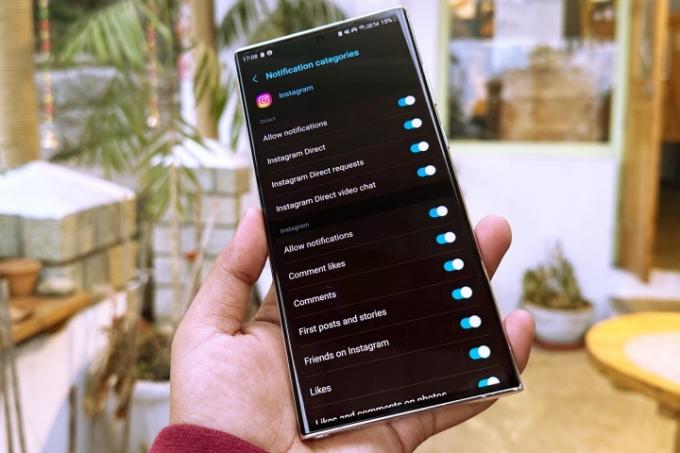
La longue liste de boutons de commande est un peu écrasante, mais il s’agit d’un effort ponctuel. Une fois que vous aurez adapté le comportement de notification à votre goût, l’effort en vaudra la peine. C’est juste un excellent système pour filtrer les bavardages inutiles qui vous alerte uniquement lorsque quelque chose d’important se produit.
J'utilise Discord pour la communication professionnelle, mais j'ai également rejoint un nombre malsain de chaînes discutant de fanfictions de jeux et de claviers mécaniques. Jusqu’à présent, j’ai gardé mes notifications Discord silencieuses pendant les heures de travail. Mais maintenant, je l'ai profondément personnalisé sur le Galaxie S22 Ultra et je ne me laisserai plus distraire par l'un de mes amis qui lâche un mème sur toute la chaîne qui n'avait pas besoin de mon attention pendant les heures d'étude.
Un autre ajout intéressant est la possibilité de contrôler directement le comportement des notifications depuis une application. Lorsque vous appuyez longuement sur la notification d'une application et appuyez sur le Paramètres qui apparaît en dessous, vous accéderez directement à la section des paramètres de l'application, où vous aurez accès à des contrôles granulaires.
Vous ne voyez pas l’option que vous recherchez? Au bas de la page, vous avez une option qui dit Paramètres de notification dans l'application, qui vous redirigera vers la page des paramètres de cette application particulière. Encore une fois, il s’agit d’un ajout mineur, mais cela vous évite d’avoir à jongler entre deux applications lorsque vous essayez de rationaliser le comportement de notification à votre guise.
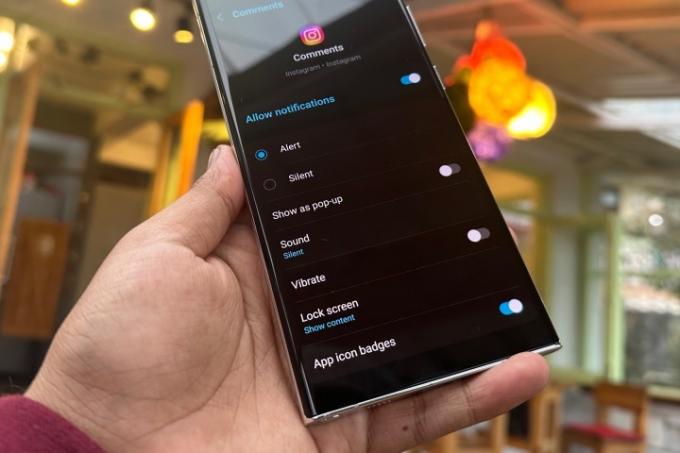
One UI 5 vous permet également de définir des exceptions lorsque vous souhaitez voir des alertes urgentes de quelques applications critiques mais que vous avez activé le mode Ne pas déranger. Une autre mise à niveau sous-estimée – mais tout aussi importante – consiste à demander l’autorisation. Lorsque vous ouvrez une application pour la première fois, vous verrez une boîte de dialogue vous demandant explicitement votre autorisation pour envoyer des notifications.
S’il s’agit d’une application qui n’est pas importante, vous pouvez l’empêcher immédiatement d’envoyer des notifications inutiles. Un dernier changement que les gens apprécieront du point de vue de la confidentialité est la possibilité de masquer les notifications lorsqu'ils sont connectés à un téléviseur. Si votre téléphone est lié à un téléviseur à l'aide de la fonction Smart View, vous pouvez bloquer les notifications du téléphone afin que toutes les personnes présentes dans la pièce qui regardent le téléviseur ne voient pas ces alertes.
Créer des autocollants est vraiment simple et amusant
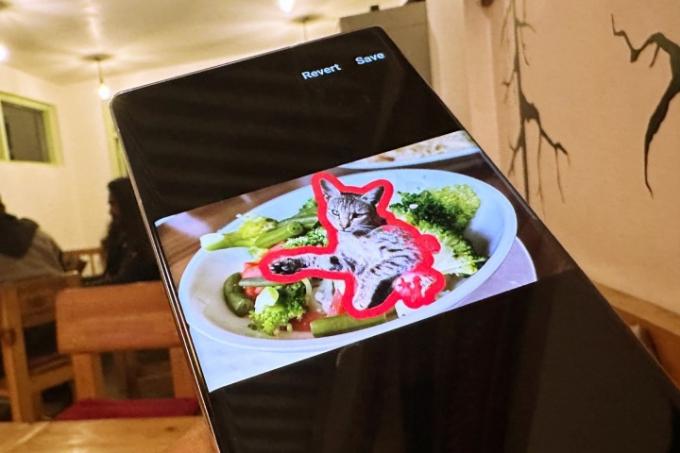
Enfin et surtout, c’est amusant. Vous n'avez plus besoin de compter sur des outils avancés d'édition d'images et d'être frustré par l'expérience aléatoire de création d'autocollants dans une autre application. Avec One UI 5, Samsung a ajouté un outil avancé de création d'autocollants directement dans l'application Galerie qui transforme des selfies idiots et de jolies photos d'animaux en autocollants. Et l’ensemble du processus prend moins de 30 secondes.
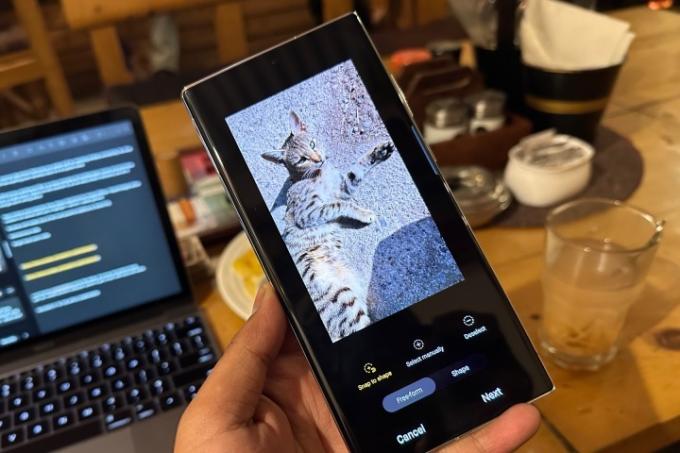
Tout ce que vous avez à faire est d'ouvrir une image dans l'application Galerie, d'appuyer sur l'icône de balisage en forme de crayon, de sélectionner l'option de visage souriant en bas, puis d'appuyer sur l'option qui dit Autocollants. Maintenant, vous verrez une icône en forme de fleur en bas qui vous permet d'ajouter une image de la galerie.
Une fois sur place, vous pouvez choisir entre différentes options de sélection et d’accrochage. Si vous avez des mains artistiques, vous pouvez sélectionner manuellement et extraire uniquement la partie que vous souhaitez transformer en autocollant. Cela semble déroutant? Regardez cette courte vidéo où je transforme un selfie en un autocollant bizarre en 30 secondes.
Créer des autocollants est vraiment facile et amusant après la mise à jour One UI 5 sur Samsung
Galaxie S22 . Je vais amener l'enfer à un certain ami qui m'a traumatisé avec des autocollants stupides sur tous les réseaux sociaux. pic.twitter.com/bEO5TYGZRo– Nadeemonics (@nsnadeemsarwar) 17 novembre 2022
Les autocollants que vous créez dans la galerie de Samsung sont enregistrés dans la section des autocollants du clavier et vous pouvez les placer sur n'importe quelle image que vous souhaitez égayer.
Un de mes collègues m’a hanté avec une myriade d’autocollants. Je suppose que c’est l’heure de la revanche, et j’ai quelques dizaines d’autocollants prêts à devenir moi-même le bourreau du DM.
1 de 2
Un autre ajout intéressant et significatif est la correction automatique de la forme. Lorsque vous dessinez une forme dans une image (par exemple, pour mettre en évidence un certain objet en dessinant autour de lui) et que vous maintenez le contour, elle se transforme automatiquement en une forme régulière. J'ai essayé pas mal de rectangles charabia et de cercles ondulés, mais le système de balisage les corrige très bien et rend les surbrillances beaucoup moins compliquées.
Ce ne sont pas tous des fonctionnalités que vous trouverez dans Samsung Android 13/One UI 5, mais ils sont certainement parmi les meilleurs.
Recommandations des rédacteurs
- Ce petit téléphone Android a presque ruiné le Galaxy S23 Ultra pour moi
- Quand mon téléphone recevra-t-il Android 14? Voici tout ce que nous savons
- Le Galaxy S23 a un gros problème d’affichage dont personne ne parle
- Le Galaxy S24 pourrait écraser l’iPhone 15 de manière très importante
- Voici notre tout premier aperçu du Samsung Galaxy Tab S9 Plus




